Kako dokazati besedilo v tujem jeziku v Wordu 2016

V interesu kozmopolitizma vam Word 2016 omogoča delo s tujimi jeziki. Naučite se, kako vnesti in urediti besedilo v tujem jeziku, ter preveriti črkovanje in slovnico.
Ko dodate sliko ali izrezek v Word 2007, boste morda ugotovili, da ga morate nujno spremeniti. Na srečo lahko slike obrežete (torej odrežete del) in zasukate.
V grafičnem žargonu obrezovanje deluje tako, kot če vzamete škarje do slike. Podobo pomanjšaš tako, da odstraniš del vsebine, tako kot bi kakšen mrčen najstnik izrezal svojo nekdanjo punco s slike maturantskega plesa.

Če želite obrezati, enkrat kliknite sliko, da jo izberete. Na traku se prikaže zavihek Oblika. Na zavihku Oblika kliknite ukazni gumb Obreži v skupini Velikost. Slika je zdaj v načinu za obrezovanje in vse, kar morate storiti, je, da povlečete enega od ročic slike navznoter, da ga obrežete, kar odreže del slike. Ko končate, znova kliknite ukazni gumb Obreži, da izklopite ta način.
Word 2007 vam ponuja dva priročna načina, kako zasukati sliko ali jo zasukati, kot da je Dorothy obtičala v ciklonu na poti v Oz. Najprej kliknite sliko, da jo izberete, nato pa izberite svojo metodo:
Preprost način zasukanja slike je uporaba menija Zasukaj v skupini Razporedi. V meniju lahko izberete, da zasukate sliko za 90 stopinj v levo ali desno ali da sliko obrnete vodoravno ali navpično.
Za prosto vrtenje slike kliknite in pridržite ročico za vrtenje na vrhu izbrane slike. Povlecite miško, da zasukate sliko pod poljubnim kotom.
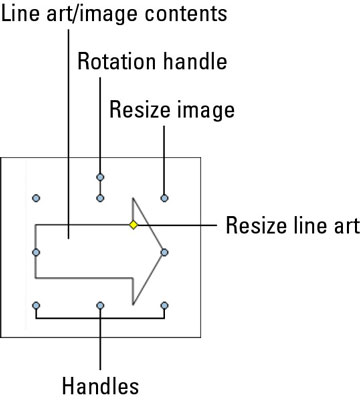
V interesu kozmopolitizma vam Word 2016 omogoča delo s tujimi jeziki. Naučite se, kako vnesti in urediti besedilo v tujem jeziku, ter preveriti črkovanje in slovnico.
Učinkovito filtriranje in razvrščanje podatkov v vrtilni tabeli Excel 2019 za boljša poročila. Dosežite hitrejše analize z našimi namigi in triki!
Reševalec v Excelu je močno orodje za optimizacijo, ki lahko naleti na težave. Razumevanje sporočil o napakah reševalca vam lahko pomaga rešiti težave in optimizirati vaše matematične modele.
Odkrijte različne <strong>teme PowerPoint 2019</strong> in kako jih lahko uporabite za izboljšanje vaših predstavitev. Izberite najboljšo temo za vaše diapozitive.
Nekateri statistični ukrepi v Excelu so lahko zelo zmedeni, vendar so funkcije hi-kvadrat res praktične. Preberite vse opise funkcij hi-kvadrat za bolje razumevanje statističnih orodij.
V tem članku se naučite, kako dodati <strong>obrobo strani</strong> v Word 2013, vključno z različnimi slogi in tehnikami za izboljšanje videza vaših dokumentov.
Ni vam treba omejiti uporabe urejevalnika besedil na delo z enim samim dokumentom. Učinkovito delajte z več dokumenti v Wordu 2013.
Sodelovanje pri predstavitvi, ustvarjeni v PowerPointu 2013, je lahko tako preprosto kot dodajanje komentarjev. Odkrijte, kako učinkovito uporabljati komentarje za izboljšanje vaših predstavitev.
Ugotovite, kako prilagoditi nastavitve preverjanja črkovanja in slovnice v Wordu 2016, da izboljšate svoje jezikovne sposobnosti.
PowerPoint 2013 vam ponuja različne načine za izvedbo predstavitve, vključno s tiskanjem izročkov. Izročki so ključnega pomena za izboljšanje vaše predstavitve.




